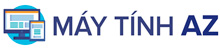Bộ Phát Wifi TP-Link TL-WR841N 2 Dâu 300Mbps | Router Wifi 841N
Hãng: TP-Link | Xem thêm các sản phẩm Thiết bị phát sóng Wifi của TP-LinkMô tả ngắn
Máy tính & Laptop > Thiết Bị Mạng > Bộ Phát Wifi || Bộ Phát Wifi TP-Link TL-WR 841N 2 Dâu 300MbpsCòn hàng
So sánh giá ×
- Giao hàng toàn quốc
- Được kiểm tra hàng
- Thanh toán khi nhận hàng
- Chất lượng, Uy tín
- 7 ngày đổi trả dễ dàng
- Hỗ trợ xuất hóa đơn đỏ
Giới thiệu Bộ Phát Wifi TP-Link TL-WR841N 2 Dâu 300Mbps | Router Wifi 841N
Bộ Phát Wifi TP-Link TL-WR841N 2 Dâu Chuẩn N Tốc Độ 300MbpsWR841N sẵn sàng đáp ứng nhu cầu sử dụng WIFI ngày càng cao của các hộ gia đình với những tính năng cơ bản như phát sóng mạnh, khả năng làm repeater thu phát sóng, làm bộ định tuyến không dây...Với router này bạn dễ dàng truy cập Internet để làm những gì mình thích.
với nhiều tính năng cải tiến so với phiên bản cũ. Với angten dài nên độ phủ sóng mạnh và rộng hơn.
Hướng dẫn lắp và cài đặt WIFI TP-Link WR841N làm Router:
Bước 1: Lắp đặt WIFI.
- Bạn nên lắp WIFI tại những vị trí khô thoáng, tránh ánh nắng mặt trời và mưa ẩm.
- Tránh đặt WIFI trên vật dụng gỗ hoặc để gần các đồ vật bằng gỗ như bàn gỗ, cửa gỗ, tủ gỗ...
Bước 2: Cắm dây và reset cấu hình mặc định.
- Cắm điện cho WIFI.
- Đằng sau WIFI có nút bấm "WPS/RESET", nhấn giữ đến khi có hiện tượng tất cả đèn nháy sáng thì thả ra.
- Cắm dây mạng từ máy tính vào cổng LAN (màu vàng).
- Cắm dây mạng từ Modem vào cổng WAN (màu xanh dương).
Bước 3: Vào trang Setup.
- Mở trình duyệt lên (khuyến cáo sử dụng Chrome, FireFox).
- Nhập vào ô địa chỉ 192.168.0.1
- Username và password là admin
- Đặt tên cho mạng WIFI (tức là tên của WIFI phát ra) ở mục 2.
Bước 4: Hoàn tất
- Rút dây mạng từ máy tính ra khỏi WIFI TP-Link WR841N.
- Vẫn cắm điện và để nguyên dây từ modem vô cổng WAN của WIFI.
- Hưởng thụ thành quả.
Hướng dẫn lắp và cài đặt WIFI TP-Link WR841N làm Repeater:
Bước 1: Lắp đặt WIFI Repeater WR841N.
- Bạn nên lắp WIFI Repeater WR841N tại những vị trí khô thoáng, tránh ánh nắng mặt trời và mưa ẩm.
- Tránh đặt WIFI Repeater WR841N trên vật dụng gỗ hoặc để gần các đồ vật bằng gỗ như bàn gỗ, cửa gỗ, tủ gỗ...
- Để lắp đặt Repeater được tốt, bạn nên đặt ở vị trí mà Laptop còn bắt được WIFI 2 vạch và vào mạng bình thường. Tránh trường hợp Repeater đặt quá xa nguồn phát sẽ không thu sóng được.
Bước 2: Cắm dây và reset cấu hình mặc định.
- Cắm điện cho WIFI TP-Link WR841N
- Đằng sau WIFI TP-Link WR841N có nút bấm "WPS/RESET", nhấn giữ đến khi có hiện tượng tất cả đèn nháy sáng thì thả ra.
- Cắm dây mạng từ máy tính vào cổng LAN (màu vàng).
Bước 3: Setup
- Mở trình duyệt lên (khuyến cáo sử dụng Chrome, FireFox).
- Nhập vào ô địa chỉ 192.168.0.1
- Username và password là admin
- Bấm vào "Khảo Sát" để tìm kiếm mạng WIFI có sẵn trong khu vực
- Chọn mạng WIFI mà bạn muốn tiếp sóng
Lưu ý Quan Trọng: Dạng mã và Mật mã phải đúng y hệt WIFI phát
- Tiếp tục đặt Password cho mạng WIFI Repeater, Pass không cần phải giống với con phát
- Tắt DHCP/ Khởi động lại thiết bị
Bước 4: Hoàn tất.
- Rút dây mạng từ máy tính ra khỏi WIFI Repeater WR841N
- Bảo hành: 24 Tháng
- Hình thức bảo hành: Bảo hành bằng hóa đơn mua hàng
----------------------------------------------------
THÔNG TIN LIÊN HỆ MUA HÀNG TẠI TRƯỜNG SƠN
TRƯỜNG SƠN COMPUTER TECHNOLOGY
Địa chỉ: Ngã Tư Phố Văn Trì – P.Minh Khai – Q.Bắc Từ Liêm – TP.Hà Nội (đối diện số nhà 70 phố văn trì)
Điện thoại: 02471 088 060
Mobile: 0967 824 195 – 0938 118 060
___________
www.maytinhtruongson.vn – www.maytinhtruongson.com.vn
Giá GUSD
Từ khóa
usb asus usb wifi draytek tp link wifi tp link modum wifi tp link aruba tplink cục hút sóng wifi thu sóng wifi kích sóng wifi bộ kích sóng wifi wifi wifi repeater totolink mesh wifi router ruoter wifi cổng usb router wifi xiaomi xiaomi wifi modem wifi tp link deco m5 linksys router wifi tp-link bộ phát wifi usb wifi ac thu wifi cho máy tính bàn tenda ac7 wifi 6